u盘因为其轻便,易于携带等特点,受到了很多办公人士的喜爱,那么不小心将u盘内的文件删除了怎么办呢?其实您完全可以使用数据恢复的方法进行文件恢复,下面来看看操作方法吧!
有些朋友在使用u盘的时候会不小心将一些重要的文件误删除了,这时候就需要进行文件恢复工作了,u盘文件恢复的方法有很多种,下面小编就来说一种简单的文件恢复方法。
u盘文件恢复方法
1.首先将U盘插入电脑,打开EasyRecovery数据恢复软件,在软件操作界面中要选择恢复内容,小编这里选择的是照片。接着点击“下一个”。
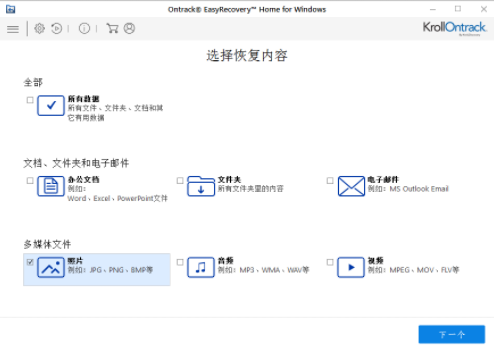
数据恢复图解详情-1
2.选择文件恢复位置,这边这里的恢复位置是所示硬盘I盘。
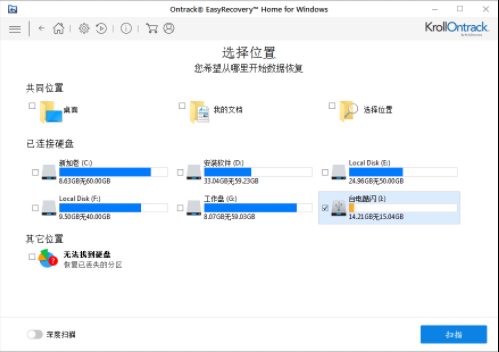
文件恢复图解详情-2
3.单击“扫描”按钮,软件就自动开始扫描硬盘,期间无需进行任何操作,耐心等待扫描结束。
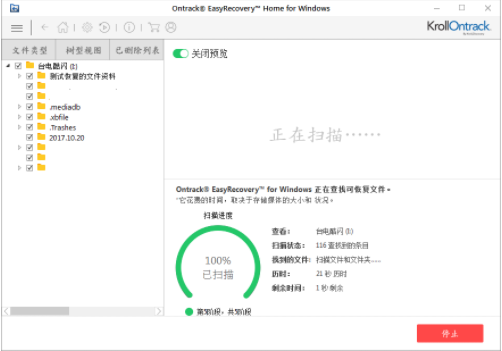
数据恢复图解详情-3
4.扫描完成后,勾选要恢复的照片,点击右下角的恢复按钮即可。
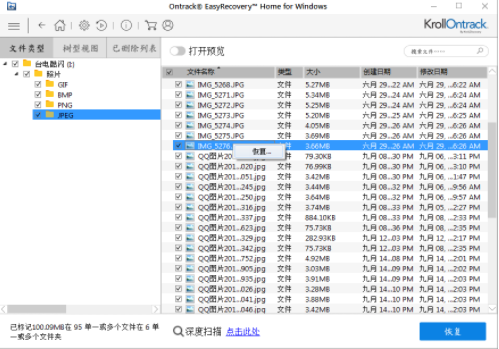
恢复文件图解详情-4
以上就是u盘文件恢复方法了,希望对你有帮助。

u盘因为其轻便,易于携带等特点,受到了很多办公人士的喜爱,那么不小心将u盘内的文件删除了怎么办呢?其实您完全可以使用数据恢复的方法进行文件恢复,下面来看看操作方法吧!
有些朋友在使用u盘的时候会不小心将一些重要的文件误删除了,这时候就需要进行文件恢复工作了,u盘文件恢复的方法有很多种,下面小编就来说一种简单的文件恢复方法。
u盘文件恢复方法
1.首先将U盘插入电脑,打开EasyRecovery数据恢复软件,在软件操作界面中要选择恢复内容,小编这里选择的是照片。接着点击“下一个”。
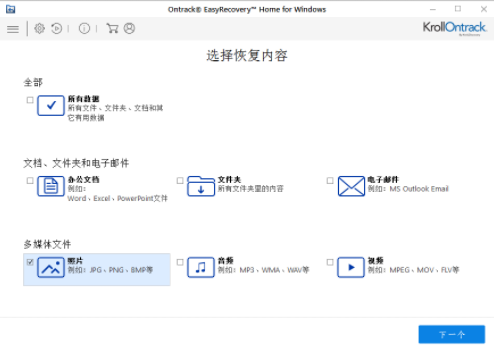
数据恢复图解详情-1
2.选择文件恢复位置,这边这里的恢复位置是所示硬盘I盘。
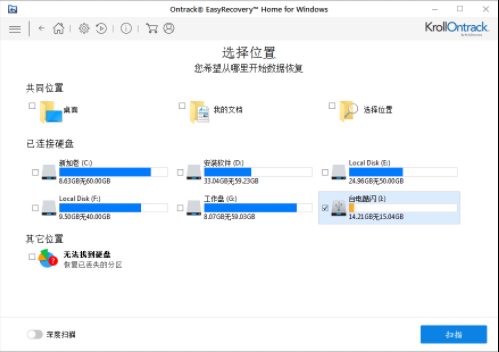
文件恢复图解详情-2
3.单击“扫描”按钮,软件就自动开始扫描硬盘,期间无需进行任何操作,耐心等待扫描结束。
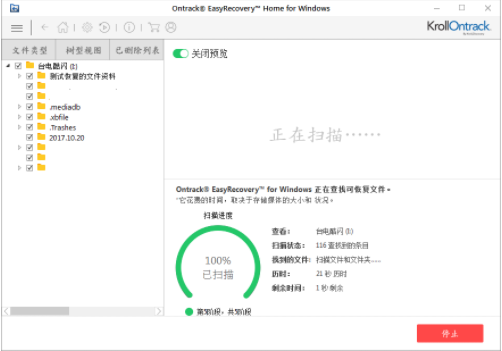
数据恢复图解详情-3
4.扫描完成后,勾选要恢复的照片,点击右下角的恢复按钮即可。
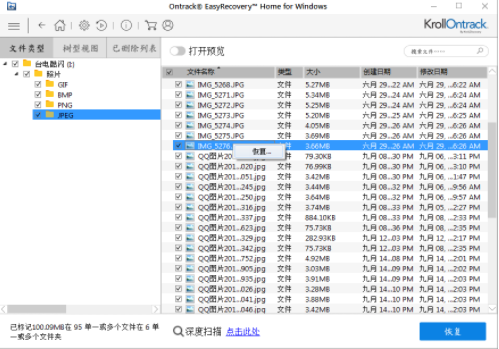
恢复文件图解详情-4
以上就是u盘文件恢复方法了,希望对你有帮助。




